Hur man överför filer från dator till Android med ADB
Android Tips Och Tricks / / August 05, 2021
Kopiering av filer via ADB tas i bruk när du kämpar så mycket med din dator. Detta ämne ger dig en uppfattning om hur du kopierar filer från din dator till din Android via ADB. Med den här metoden kan du överföra alla typer av filer, oavsett hur stor innehållsstorleken blir. Du kan överföra, bilder, zip-filer, video, ljud, PSD, etc från din dator till Android. Följ den här guiden för att lära dig hur du överför filer från dator till Android med ADB.
Vi väljer alltid MTP-läge för att överföra filer från datorn till Android-enheten eller visa vers via en USB-kabel. MTP-läge ger dig åtkomst till telefonlagring och hjälper dig att överföra den fil du behöver. Oavsett om det är en stor eller en liten fil kommer MTP-läget att låta dig komma åt dem alla enkelt.
Vad händer i en situation där du inte kan komma åt MTP-läget men ganska brådskande att överföra en fil från datorn till din Android. Vad blir ditt nästa drag?, Där kommer ADB i spel, det hjälper filen att nå din Android med ett push-kommando.
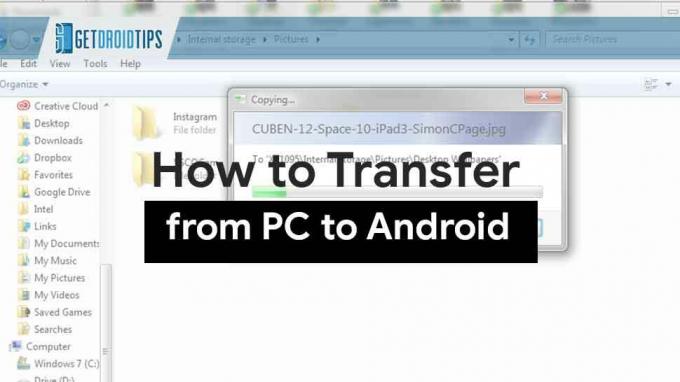
Var ska jag använda ADB?
Låt mig uttrycka detta för dig med ett mycket enkelt scenario. Det kommer en situation där du är mitt i att blinka anpassade ROM-skivor på din Android och plötsligt kommer det att kräva att du rensar hela enheten för att gå vidare. För närvarande kan du inte blinka alla filer på din Android och det lämnar det bara tomt. Här visar ADB vad det gör.
Du kan helt enkelt trycka en fil från din dator till din Android-smartphone med ett enkelt ADB-kommando. Naturligtvis måste din Android-enhet anslutas till din dator via USB-kabel.
ADB kan bara skicka filer från din dator till Android-enhet med vanliga ADB-kommandon och glöm inte att ansluta din Android till datorn innan du börjar via USB-kabel.
Om din dator inte har en ABD-installation klickar du på länken nedan för att ladda ner;
Ladda ner ADB och Fastboot på din dator
Hur man kopierar en fil till Android med ABD
- Anslut Android-enheten till datorn via USB-kabel.
- Gå till mappmenyn där ADB och Fastboot är installerade.
- Håll nu Skiftknapp + Högerklicka> Öppna kommandofönster här. I den nya Windows-versionen kallas den Powershell.

- Utför ADB-kommandot för att kopiera en fil från datorn till Android:
ADB-tryck
- Fullständig sökväg för den lokala filen på din dator. Till exempel C: \ Getdroids \ TestFile.txt
- Sökväg på din Android där du vill placera filen. Till exempel: / sdcard / TFX / - Du behöver bara vänta tills filen överförs helt till Android-enheten. Du kan till och med skapa en ny destinationsfilkatalog och kopiera filen dit. Om du behöver lägga in filen i den mapp som inte ens finns behöver du bara nämna sökvägen och mappnamnet, mappen skapas automatiskt åt dig. Exempel: / sdcard / TFX
Notera: om du följer ovannämnda metod medan telefonen är påslagen måste du aktivera alternativet USB-felsökning på din enhet.
Jag är en teknisk innehållsförfattare och heltidsblogger. Eftersom jag älskar Android och Googles enhet startade jag min karriär med att skriva för Android OS och deras funktioner. Detta fick mig att starta "GetDroidTips". Jag har slutfört civilingenjörsexamen vid Mangalore University, Karnataka.



